最近有用户反映在Win10系统上每次打开应用商店时都会出现闪退,那么这该怎么办呢?下面我们就来为大家介绍一下相关的方法,有兴趣的朋友就来了解一下吧。
1、首先要确保系统版本是最新的,点击开始菜单按钮--设置;
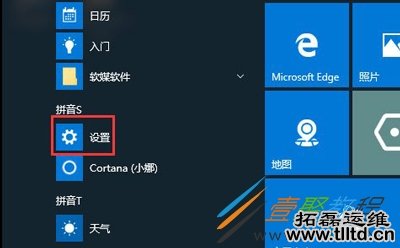
2、在设置界面选择更新和安全进入;
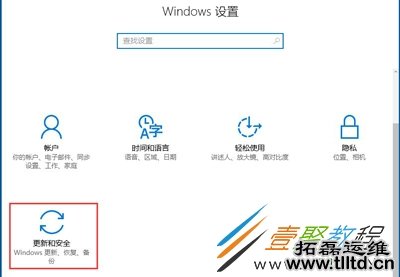
3、点击Windows更新,检查更新,将所有的更新全部安装后重启,若不行往下看;
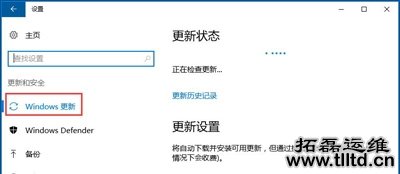
4、按下窗口键Win+X,调出运行;
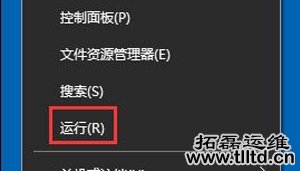
5、输入Wsreset命令,点击确定按钮,这个是应用商店重置的意思;
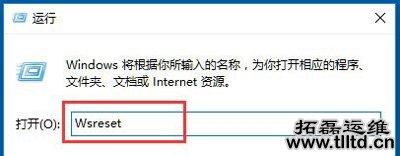
6、接着,任务栏搜索Powershell;对Powershell桌面程序,右键点击,以管理员身份运行;
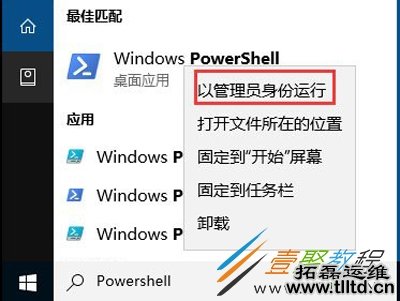
7、复制一下命令:$manifest = (Get-AppxPackage Microsoft.WindowsStore).InstallLocation + ‘AppxManifest.xml’ ; Add-AppxPackage -DisableDevelopmentMode -Register $manifest,在Powershell桌面程序空白处点击一下快捷键复制过去,然后回车!这个可以解决应用商店打不开的问题;
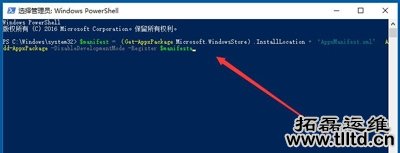
8、同上复制下面的命令:Get-AppXPackage -AllUsers | Foreach {Add-AppxPackage -DisableDevelopmentMode -Register “$($_.InstallLocation)AppXManifest.xml”}回车可以解决应用闪退或无任何反应。
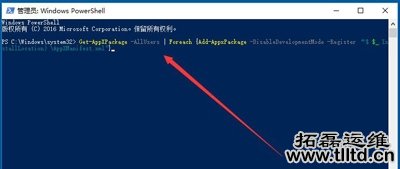
以上就是我们为大家介绍的Win10系统应用商店总是闪退的解决方法,希望可以给大家带来帮助。
,重庆网络维护